-
老司机还原 教你win10蓝牙怎么连接
- 发布日期:2021-09-24 10:54:06 作者:棒主妇win10系统 来 源:http://www.bzfshop.net
win10系统支持蓝牙功能,因此非常多蓝牙设备比如讲蓝牙鼠标,蓝牙耳机,蓝牙音箱等都能够连接win10蓝牙功能使用。只是有些网友关于相关操作不熟悉,不明白如何连接win10蓝牙。下面小编就教下大伙儿连接win10蓝牙使用的方法。
具体的步骤如下:
1、点击电脑左下角的windows标志,然后点击左侧的设置标志。
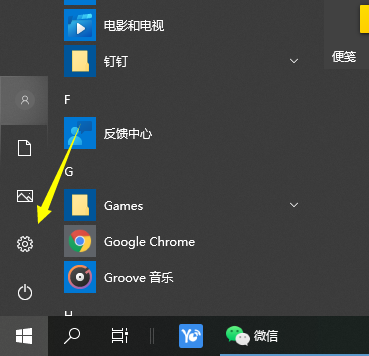
2、选择设备选项进入。
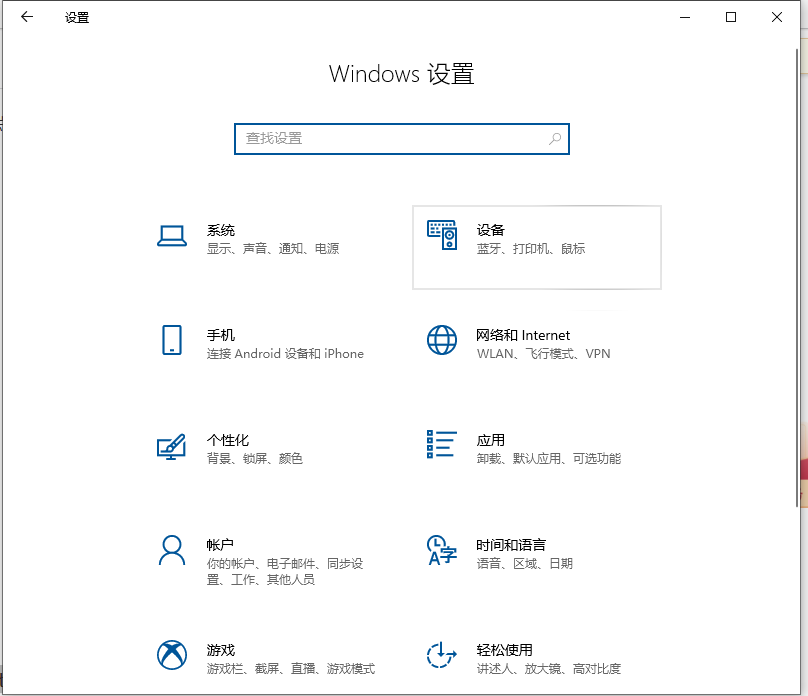
3、选择左侧设备栏中的蓝牙和其设备,点击添加蓝牙或其他设备。
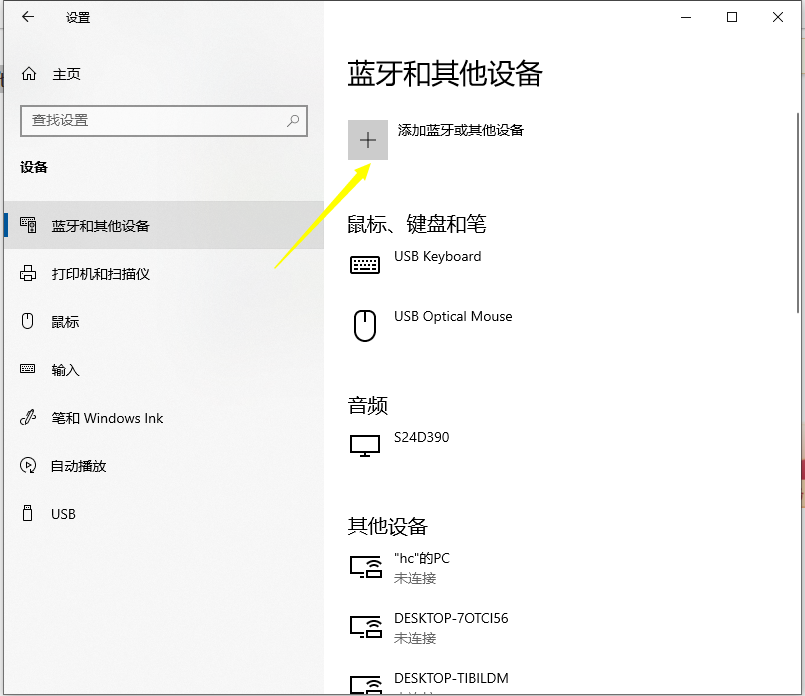
4、在弹出的添加设备选项中,点击蓝牙。
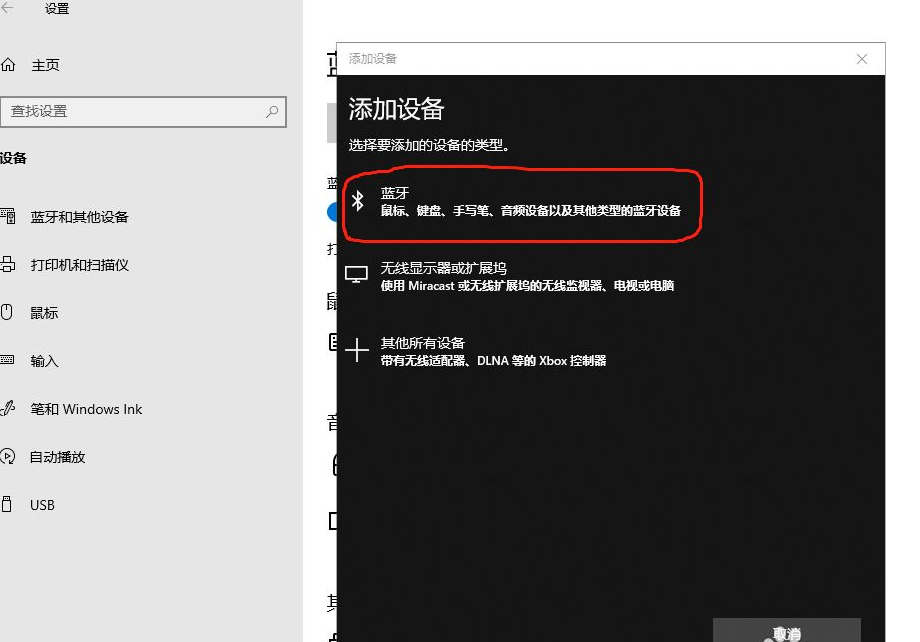
5、进入搜索过程,搜索结束后,选择自己要连接的蓝牙设备。
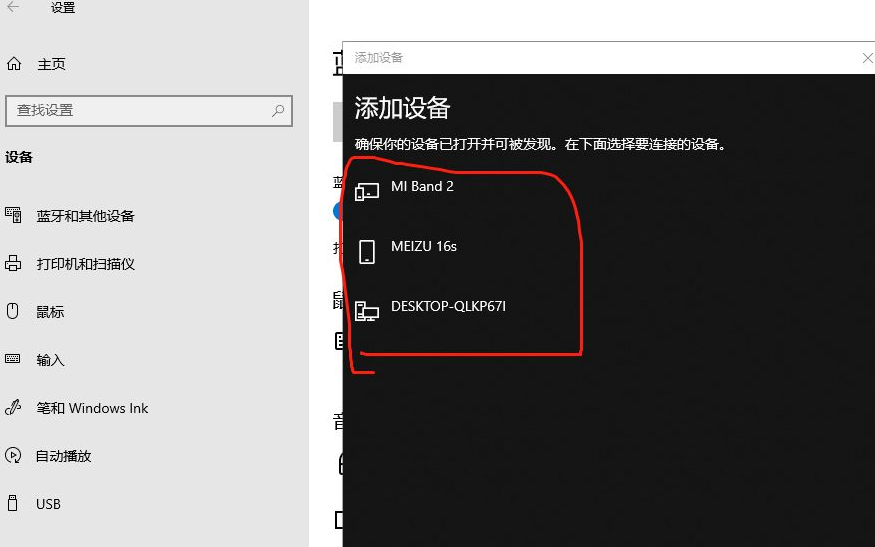
6、选中要连接的蓝牙设备后,点击连接。
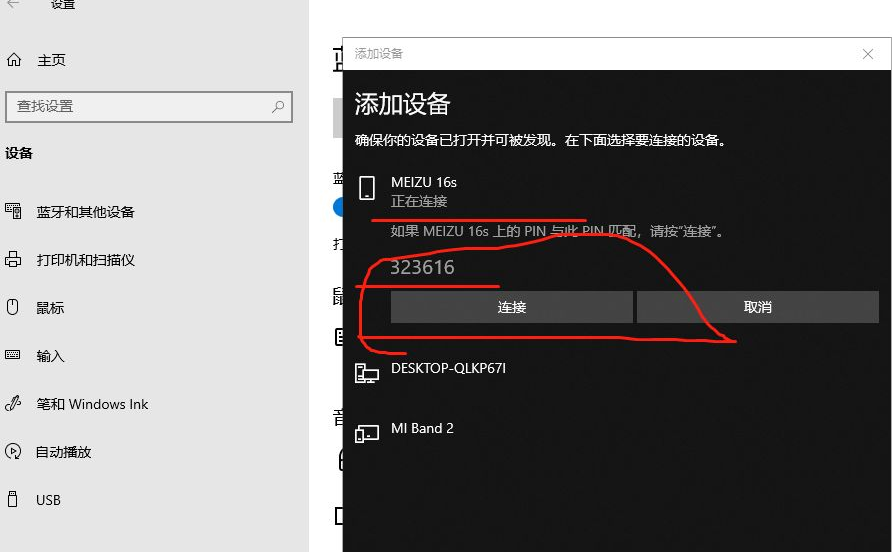
7、连接成功后,在蓝牙和其他设备页面就会显示已连接的设备,如今就能够使用蓝牙设备进行传输任务了。
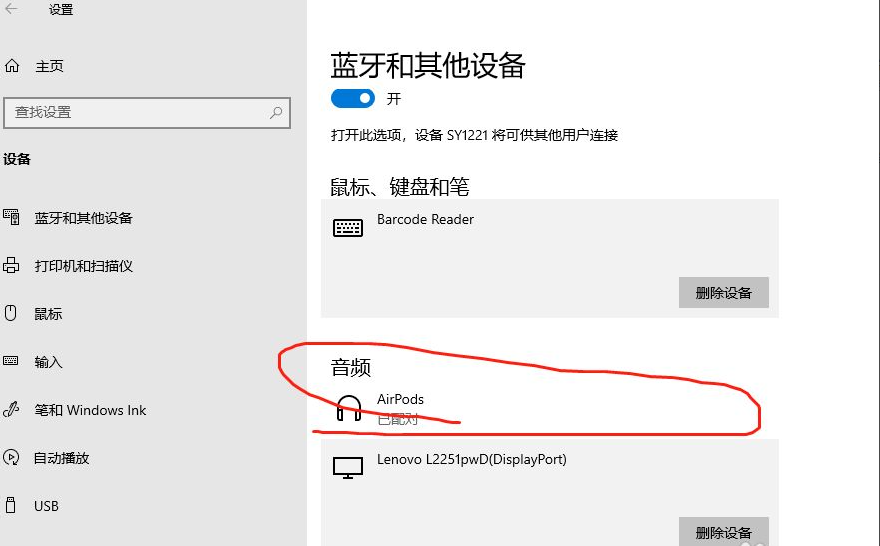
以上便是连接win10蓝牙使用的方法,有需要的小伙伴能够参照教程进行操作哦。
以上就是“教你win10蓝牙怎么连接”的全部内容,如果有需要,棒主妇系统站【Www.bzfshop.net】为您提供更多系统教程资源,请持续关注本站。
 新版神州笔记本专用系统 Ghost win7 X86 装机必备版 V2021.06
新版神州笔记本专用系统 Ghost win7 X86 装机必备版 V2021.06 番茄花园系统 WINDOWS7 x64 自动装机旗舰版 V2021.06
番茄花园系统 WINDOWS7 x64 自动装机旗舰版 V2021.06